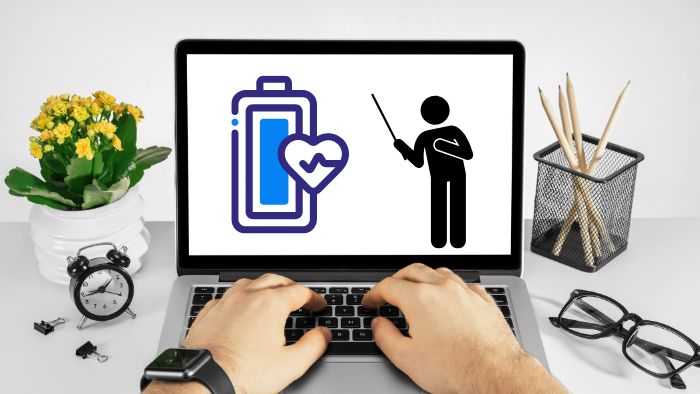Lagi asik nugas atau ngedit, eh… laptop tiba-tiba mati.
Padahal indikator baterai masih 20%. Lah kok gitu? Jangan-jangan baterainya cuma sehat di tampilan, tapi sekarat di kenyataan…hihi.
Apalagi kalau laptopnya udah sering diajak lembur sama kamu tiap malam, ya jelas aja baterainya mulai lelah…hihi.
Tenang…
Artikel ini bakal jawab semua pertanyaan kamu soal cara cek baterai health laptop dengan cara yang gampang dan gak ribet.
Kamu bakal tahu:
- Gimana cara cek kesehatan baterai laptop tanpa aplikasi
- Tools bawaan Windows yang bisa dipakai
- Dan rekomendasi aplikasi pihak ketiga yang akurat banget
Langsung simak sampai habis, biar kamu bisa tahu kondisi asli baterai laptop sebelum dia beneran minta pensiun!
Kenapa Perlu Cek Baterai Health Laptop?
Kebayang nggak sih, kamu udah siap kerja, ide udah ngalir, tapi… jreng… laptop mati mendadak.
Ya ampun, nyesek jir!
Makanya, penting buat tahu cara cek baterai health laptop secara rutin. Biar kamu nggak mendadak “kehilangan tenaga” kayak si baterai yang udah loss powernya…hihi.
Mengenal Battery Health Laptop
Sebelum ngomongin cara cek kesehatan baterai laptop, yuk kita kenalan dulu sama “kesehatan” si baterai.
Ibarat manusia, baterai juga bisa loyo, lesu, dan butuh “check-up”. Jadi jangan cuma kamu yang ngopi tiap pagi, baterai juga butuh perawatan biar awet muda…hihi.
Nah, setelah kenalan, sekarang saatnya kita kulik lebih dalam.
Yuk, lanjut ke pembahasan: “Apa Itu Battery Health?” dan gimana cara bacanya biar nggak salah paham kayak pas dibilang “kita temenan aja ya…”
OMG…hihi!
Apa Itu Battery Health?
Sederhananya, battery health itu kayak usia biologis si baterai. Meski lahir bareng laptopnya, belum tentu tuanya bareng juga.
Nah, cek baterai laptop itu penting biar kamu tahu dia masih bugar atau udah ngos-ngosan.
Cek tabel ini cuy:
| Battery Health (%) | Kondisi Baterai | Arti Hidupnya |
|---|---|---|
| 100 – 90% | Sehat wal afiat | Masih kuat kamu ajak Zoom seharian, nggak drama |
| 89 – 80% | Cukup bugar | Kadang mood swing, tapi masih bisa kamu andalkan |
| 79 – 60% | Lemes dikit | Sering drop tiba-tiba, rawan nyusahin |
| < 60% | Wajib pensiun | Ngecas terus, mati terus, mending ganti deh |
Note:
Makin tinggi persennya, makin panjang napas si baterai. Kalau udah <60%? Ya… selamat, kamu lagi pacaran sama baterai toxic.
Idiih…hihi.
Menurut Digital Trends (2023), umur baterai lithium-ion rata-rata 2–3 tahun atau 300–500 siklus pengisian daya.
Oke, udah tahu kan cara baca battery health?
Sekarang, yuk lanjut ke pertanyaan yang sering bikin penasaran: Kesehatan baterai laptop yang normal tuh kayak gimana sih? Ayo kita ulik bareng, biar kamu nggak gampang panik pas angka health-nya turun!
Baca juga: Cara Mengatasi Unplug Charger (Penyebab + Solusi Ampuh)
Bagaimana Kesehatan Baterai Laptop yang Normal?
Baterai sehat tuh nggak harus 100% cuy…
Kalau dia di atas 80%, itu masih kenceng lari kayak atlet. Tapi kalau udah merosot ke 70% ke bawah, siap-siap deh… dia mulai baperan dan gampang ngedrop!
Simak nih tanda-tanda si baterai mulai minta perhatian:
- Laptop sering mati mendadak padahal indikator bilang masih 30%
- Ngecasnya kayak lola—loading lamaaa~
- Sistem kadang nggak ngenalin baterai, kayak kenalan yang pura-pura lupa
Tips:
Rajin-rajin cek kesehatan baterai laptop supaya kamu tahu kapan waktunya say goodbye sebelum dia benar-benar KO.
Kata Battery University, baterai lithium-ion biasanya mulai menurun drastis setelah 300–500 siklus pengisian loh…so, kita harus bijak nih pakenya.
Nah, sekarang kamu udah tahu ciri-ciri baterai sehat dan yang mulai sakit-sakitan.
Tapi pertanyaannya: “Sampai kapan sih kita bisa bertahan dengan baterai lawas?”
Yuk kita bahas berapa persen sih batasan aman sebelum baterai harus kamu ganti — biar nggak terus-terusan pakai colokan kayak kejar setoran!
Berapa Persen Baterai Laptop Harus Diganti?

Kalau baterai health udah nyungsep di bawah 60%, itu tandanya udah saatnya angkat koper. Apalagi kalau udah kurang dari 50%, fix!
Performanya pasti kayak kamu pas Senin pagi — lemot, nggak stabil, dan nyusahin orang rumah…wkwkwk!
Catatan Batas Ganti Baterai
| Battery Health (%) | Status | Apa yang Terjadi |
|---|---|---|
| 100 – 80% | Aman | Baterai mantap, tahan lama |
| 79 – 60% | Waspada | Mulai gampang ngedrop |
| < 60% | Gawat | Ganti sebelum makin parah |
Note:
Kalau kamu cek pakai tool bawaan dan angkanya udah kurang 60%, berarti waktunya kamu cari baterai baru dari e-commerce langganan atau toko terdekat. Jangan nunggu baterainya pensiun dini duluan.
Ifixit bilang kalau baterai yang terus kerja keras saat udah sekarat bisa nyeret komponen lain rusak juga loh!
Rugi-nya bisa berkali lipat kalau kamu gak aware sama baterai health laptop-mu.
Jadi, jangan males buat cek baterai laptop kamu secara berkala. Gunakan tools bawaan biar kamu bisa tahu cek baterai health laptop sebelum semua jadi drama!
Wokee, sekarang kamu udah bisa tau kapan harus ganti baterai sebelum dia nyusahin hidupmu lebih jauh…hihi.
Tapi… kamu pasti mikir, “Gimana sih caranya ngecek kondisi baterai laptop tanpa aplikasi ribet?”
Tenang cuy, kita bakal bahas cara cek kesehatan baterai laptop dengan tools bawaan. No download-download club!
Baca juga: Cara Menghidupkan HP Poco M3 yang Mati Total (Aman!)
Cara Cek Kesehatan Baterai Laptop dengan Tools Bawaan
Kamu tahu nggak, Windows itu udah nyiapin fitur bawaan buat bantu kamu cek baterai laptop tanpa harus jadi hacker atau ahli IT.
Yuk kita ulas satu-satu!
Cara Cek Baterai Health Laptop CMD (Command Prompt)
CMD itu ibarat warung nasi uduk Windows — semuanya bisa dari sini, termasuk cek baterai!
Langkah-langkahnya:
- Tekan Windows + X
- Pilih Command Prompt (Admin) atau Windows Terminal
Ketik:
powercfg /batteryreport
- File battery-report.html langsung muncul di folder user kamu. Tinggal klik dua kali dan lihat bagian ini:
| Bagian | Fungsi |
|---|---|
| Design Capacity | Kapasitas baterai saat masih muda belia |
| Full Charge Capacity | Kapasitas saat ini, biasanya udah renta |
| Cycle Count | Berapa kali dia ngisi daya kayak kamu ngopi |
Perhatikan:
Kalau Full Charge Capacity jauh lebih rendah dari Design Capacity, tandanya baterai kamu udah mulai lemah seperti cinta tanpa restu…hihi.
Itulah momen pas buat cek baterai health laptop sebelum masalahnya ngerambat dan bikin laptop-mu jadi tukang ngambek.
Cek Baterai Laptop Melalui Windows Settings
Kalau CMD terdengar terlalu “nerdy”, kamu bisa pakai jalur lebih soft lewat Settings:
Langkahnya:
- Buka Settings → System → Power & Battery (khusus Windows 11)
- Scroll dan klik Battery Usage
- Ada grafik penggunaan dan opsi Battery Saver Recommendations
Grafik ini ngasih kamu insight tentang:
- Seberapa cepat bateraimu turun (kayak saldo setelah Shopee haul…hihi)
- Waktu aktif vs waktu tidur
- Saran hemat daya ala Windows
Tips:
Kalau grafik turun drastis tanpa sebab, itu lampu kuning. Waktunya kamu cek kesehatan baterai laptop sebelum ngerusak mood kerja…hihi.
Dimana Melihat Battery Health di Windows?
Kalau kamu nggak nemu data lengkap, jangan sedih…
Alternatif lain:
- Buka System Information (tekan Windows + R, ketik msinfo32)
- Gunakan aplikasi bawaan laptop seperti HP Support Assistant atau Lenovo Vantage
Tapi ya… fitur ini tergantung versi Windows dan jenis laptop. Kadang ada, kadang nggak. Kayak sinyal di padang pasir…hihi.
Nah, sekarang kamu udah jago ngecek kesehatan baterai pakai senjata bawaan Windows.
Tapi, kadang informasi dari CMD dan Settings itu masih kurang lengkap — kayak makan mie instan tanpa telor…hihi.
Nah, kalau kamu mau lebih detail sampai ke dalem-dalemnya, kita bakal bahas aplikasi pihak ketiga yang bisa bantu cek baterai laptop dengan lebih josss.
Siap? Ayo gaspol ke bagian selanjutnya!
Baca juga: Cara Mengatasi dns_probe_finished_nxdomain di HP (Ampuh!)
Cek Baterai Laptop dengan Bantuan Aplikasi Tambahan

Nah, aplikasi-aplikasi ini bisa bantu kamu cek kesehatan baterai laptop sampai ke akar-akarnya. Cocok buat kamu yang suka detail, atau yang pernah panik karena laptop tiba-tiba ngedrop pas tengah-tengah Zoom meeting…hihi.
Rekomendasi Aplikasi untuk Cek Kesehatan Baterai Laptop
| Aplikasi | Fungsi Utama | Cocok Buat Siapa? |
|---|---|---|
| HWMonitor | Lihat suhu, voltase, dan kapasitas baterai | Kamu yang suka multitasking |
| BatteryInfoView | Tampilkan siklus pengisian, status charging, wear level | Kamu yang pengen tahu riwayat hidup baterai |
| BatteryCare | Ngasih tips kalibrasi & optimasi otomatis | Kamu yang suka praktis dan simpel |
Contoh:
Dari BatteryInfoView, kamu bisa lihat “Battery Wear Level” dalam persen. Kalau angkanya udah nyentuh 30% ke atas, artinya baterai-mu udah masuk zona pensiun brosis! Hihi…
Kelebihan Menggunakan Aplikasi Pihak Ketiga
Kenapa harus repot-repot pake aplikasi tambahan?
Nih alasannya:
- Detail banget! Kamu bisa lihat:
- Tingkat keausan (wear level)
- Suhu dan tegangan
- Jumlah siklus charging
- Status real-time: charging, discharging, standby
- Beberapa aplikasi ada fitur diagnostik otomatis, biar kamu tinggal duduk manis, semua info udah dirangkum!
Inget, aplikasi ini bakal selalu bantuin kamu buat rutin cek baterai health laptop, terutama saat kamu ngerasa performa laptop mulai “ngeselin” tanpa sebab.
Yuk kita masuk ke bagian terakhir — Tips Merawat Baterai Agar Tetap Sehat.
Let’s goooo!
Tips Merawat Baterai Agar Tetap Sehat
Oke, sekarang kamu udah kayak baterai detective yang bisa lihat data sampai ke level sel.
Tapi ingat, pengetahuan tanpa tindakan itu cuma buat pamer!
So, setelah kamu bisa cek kesehatan baterai laptop, langkah selanjutnya adalah praktek merawat si baterai biar nggak cepet soak!
Terusin bacanya ya…
Kebiasaan Buruk yang Harus Dihindari
Kamu mungkin nggak sadar, tapi beberapa kebiasaan ini bisa bikin cek baterai health laptop jadi lebih sering dari yang seharusnya.
Nih pantangan baterai yang wajib kamu jauhi:
| Kebiasaan Buruk | Efeknya ke Baterai |
|---|---|
| Ngecas terus sampai 100% | Mempercepat penurunan kapasitas maksimum |
| Pakai sambil ngecas nonstop | Bikin baterai cepat panas & aus |
| Tunggu 0% baru ngecas | Menyiksa sel baterai |
| Main game berat tanpa pendingin | Baterai dan otak kamu ikut nge-lag…hihi |
Tips:
Jangan jadikan laptop kayak warteg 24 jam ya… Baterai juga butuh istirahat brosis…
Baca juga: Cara Mengatasi Layar HP Redup (Penyebab + Solusi Ampuh)
Cara Menghemat Baterai Laptop Sehari-hari
Biar kamu nggak terlalu sering cek kesehatan baterai laptop, rawatlah dia kayak kamu rawat tanaman hias di rumah — penuh cinta dan perhatian.
- Aktifkan Battery Saver saat kamu cuma buka Excel atau nonton drama Korea.
- Redupkan layar, ini pengaruhnya gede banget loh!
- Matikan WiFi kalau lagi ngetik offline — biar hemat energi dan nggak tergoda buka Shopee…hihi.
- Gunakan software bawaan pabrik kayak:
- MyASUS buat pengguna ASUS
- Lenovo Vantage buat pengguna Lenovo
- HP Support Assistant buat kamu yang setia dengan HP
Menurut Microsoft nih, penggunaan Battery Saver bisa menambah masa pakai baterai hingga 20%.
Itu bakal terasa banget manfaatnya, terutama buat kamu yang sehari-harinya kerja dengan laptop.
Apakah Bisa Memperbaiki Battery Health yang Sudah Turun?
Ini dia pertanyaan sejuta umat!
Jawabannya… bisa, tapi jangan berharap kayak baru.
- Kalibrasi baterai bisa bantu memperbaiki indikator baterai yang ngawur.
- Update BIOS dan driver power management kadang ngasih efek positif.
- Gunakan fitur Smart Charging, kayak:
- ASUS Battery Health Charging
- Lenovo Conservation Mode
- Dell Power Manager
| Kondisi | Solusi |
|---|---|
| Battery health drop < 30% | Kalibrasi & smart charging |
| Battery error / bengkak | Ganti baterai, jangan ditawar-tawar! |
Catat:
Baterai itu bukan mantan. Sekali rusak, nggak usah kamu paksa balikan — mending ganti baru…wkwkwk!
Oke ya…
Sebelum kita tutup materinya, masih ada satu segmen pamungkas buat ngejawab pertanyaan populer dari netizen +62 tentang topik ini.
Lanjutin bacanya ya!
FAQ Seputar Cara Cek Battery Health Laptop
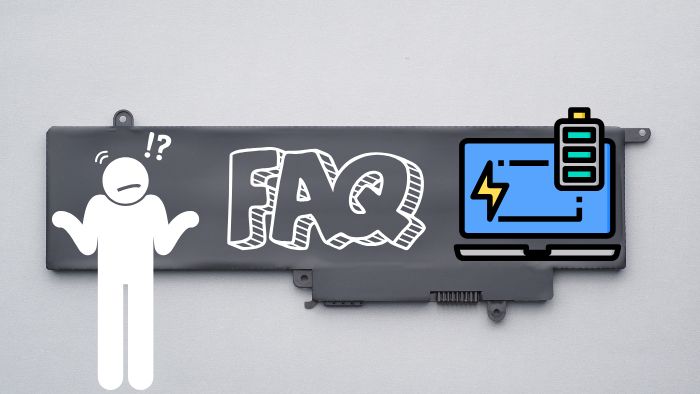
Kita udah ambilin nih sejumlah pertanyaan umum dan sering banget orang tanya terkait cara cek battery health laptop ini.
Yaitu:
Cara paling gampang? Pake CMD! Tinggal tekan Windows + X, pilih Command Prompt atau Windows Terminal, lalu ketik powercfg /batteryreport. Kalau kamu suka yang visual dan langsung ngerti, coba aplikasi seperti BatteryCare atau HWMonitor. Gampang kan?
Kalau kapasitas penuhnya jauh banget dari kapasitas desainnya (contoh: dari 50.000 mWh tinggal 30.000 mWh), itu udah tanda-tanda baterai mulai uzur. Apalagi kalau suka drop tiba-tiba, itu tandanya baterai udah drama queen, siap pensiun dini.
Penyebab utamanya kayak kisah cinta yang kandas tengah jalan — karena terlalu kamu paksa. Overcharge, suhu yang panasnya kayak siang bolong, dan kebiasaan pakai sambil dicas 24/7 bisa bikin baterai stres berat. Dan ingat ya, baterai juga butuh “me time”.
Yes brosis… Ini kayak rambut rontok saat masuk usia kepala tiga — normal banget. Baterai lithium-ion rata-rata punya 300–500 kali siklus pengisian penuh. Setelah lewat angka itu, ya wajar kalau performanya mulai turun pelan-pelan.
Done ya FAQ-nya…
Kita udah kayak ngebahas seluruh silsilah keluarga baterai laptop…hihi. Dari cara ngeceknya, nyari penyakitnya, sampai kasih solusi biar dia awet hidupnya.
Tapi… semua ilmu akan sia-sia kalau nggak praktik! So, biar makin paham, yuk kita rekap semua bahasan kita hari ini pada part penutup.
Baca juga: Cara Menambahkan Lokasi di Foto yang Sudah Ada (Mudah!)
Sudah Paham Cara Cek Baterai Health Laptop?
Baterai laptop kamu tuh kayak kesehatan tubuh, kalau nggak kamu periksa, bisa-bisa baru sadar udah nggak fit pas lagi butuh-butuhnya.
Dengan rutin cek battery health, kamu bisa tahu kapan harus ganti baterai atau setidaknya mulai perbaiki pola hidupnya.
Jangan sampai kamu mengalami yang namanya kerusakan mendadak, karena itu bisa ganggu kerja, belajar, atau bahkan ngegame kan? Nggak enak banget kalau baterai ngadat pas lagi clutch time.
Dan yang paling penting, menjaga status dan kondisi baterai itu bakal bikin umur laptop kamu jadi lebih panjang.
Mulai Sekarang, Yuk Cek Battery Health Kamu
Sekarang waktunya kamu mulai gerak!
Langsung aja coba cara paling gampang, pakai CMD dan generate battery report. Kalau kamu pengen lebih detail dan pengen jadi lebih paham kondisi si baterai, coba aplikasi kayak BatteryInfoView buat cek kapasitas, siklus, dan info lainnya yang bikin kamu makin paham kondisi laptopmu.
Coba deh, kita jamin nanti laptop kamu lebih sehat dan siap bertarung ngadepin setiap tugas yang kamu kasih!
Nah, udah deh, itu dia — sesi explore baterai yang penuh dengan cek dan ricek…
Semoga laptop kamu sekarang bisa tahan lama, nggak ngedrop mendadak, dan siap buat jadi partner kerja yang setia! Kalau masih ada pertanyaan, langsung tanya aja pada kotak komentar… See you next time!